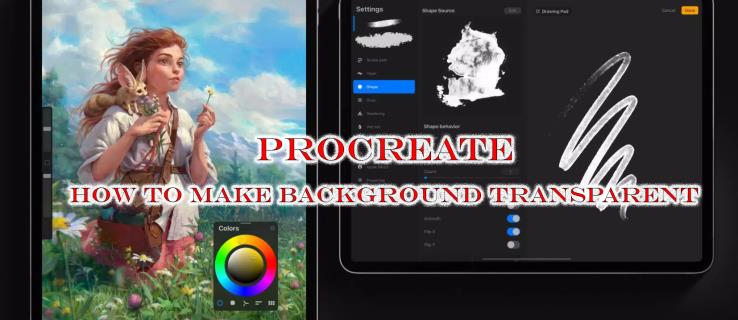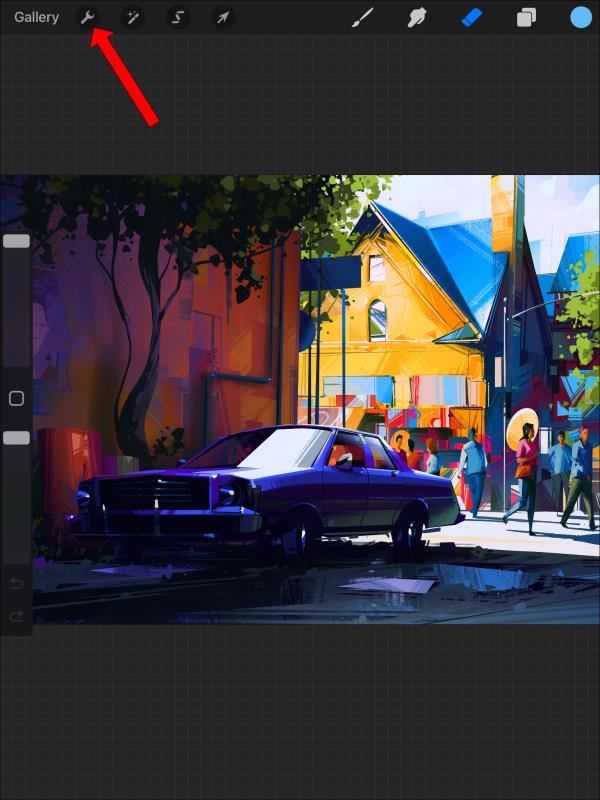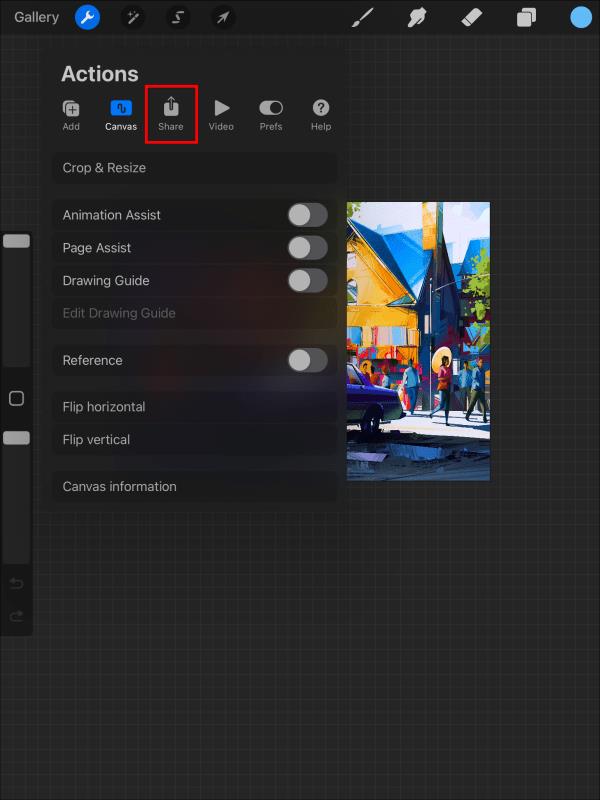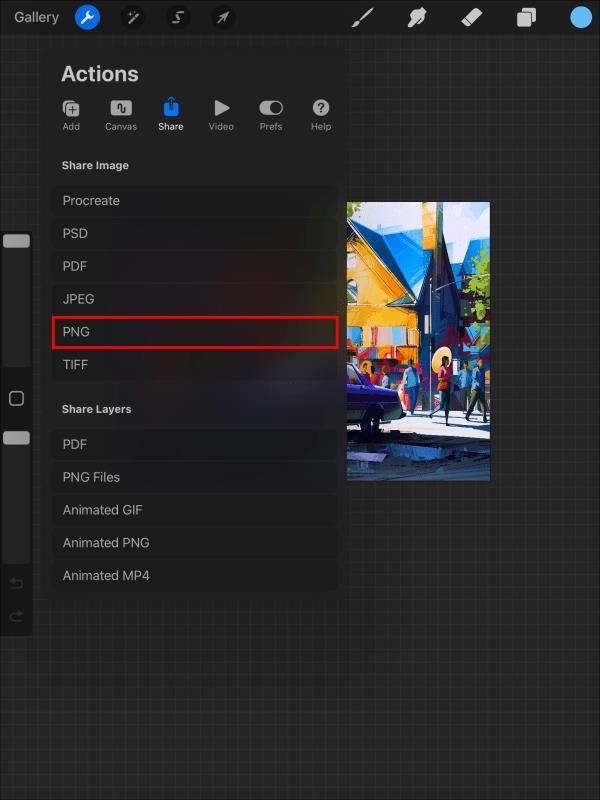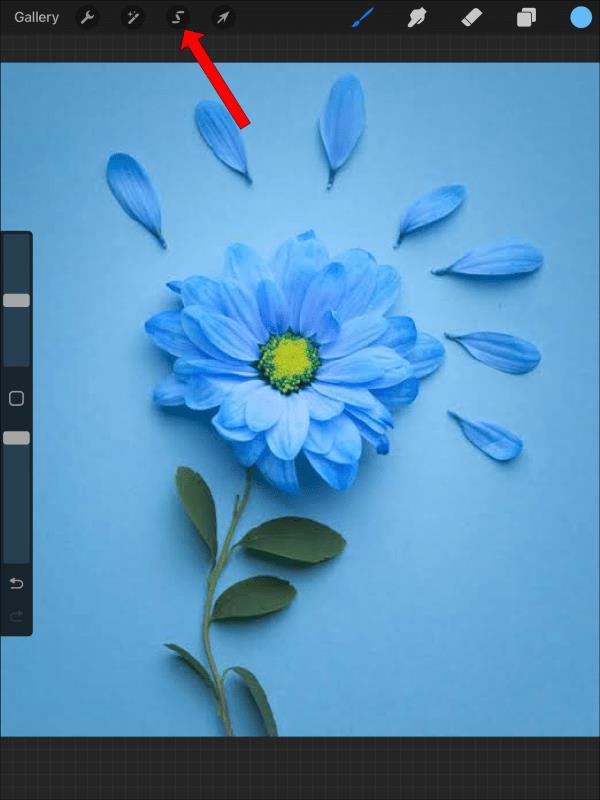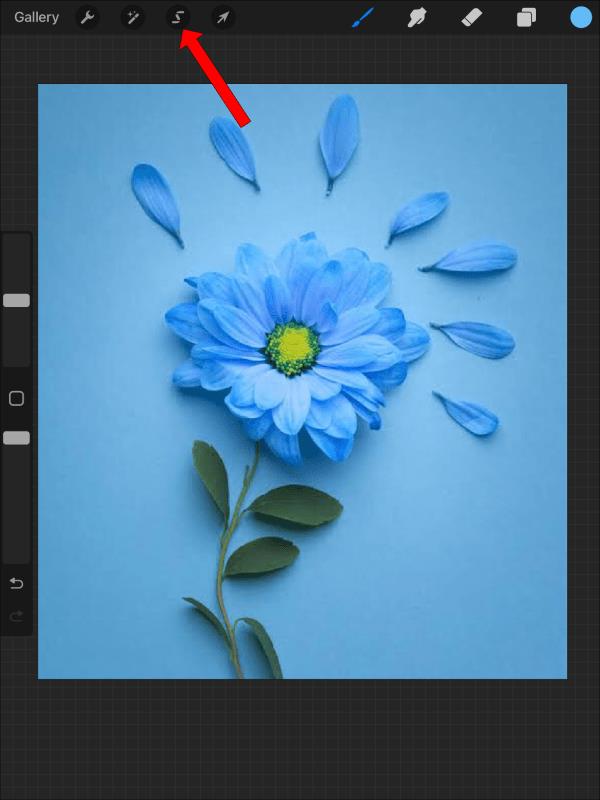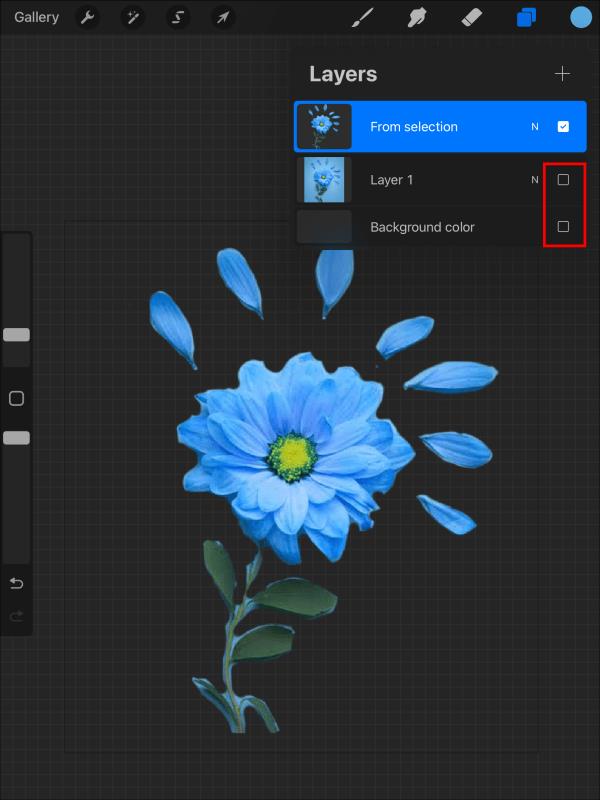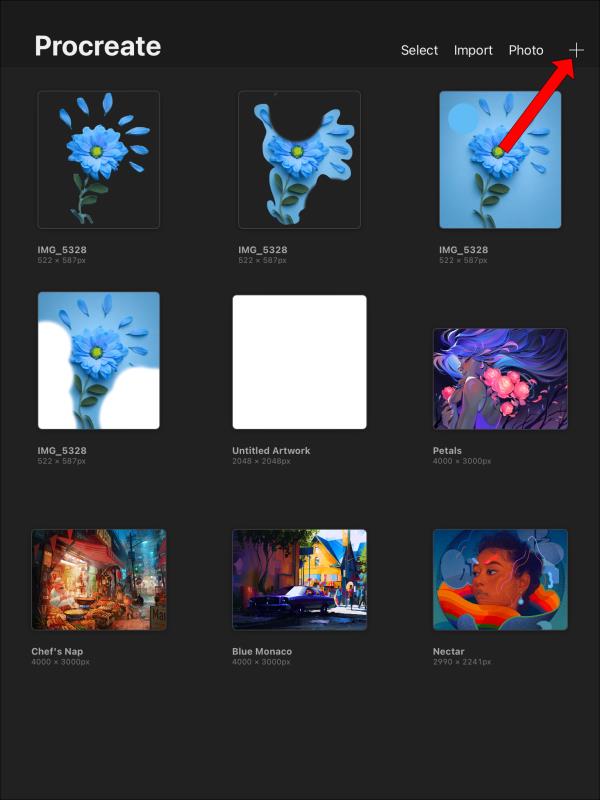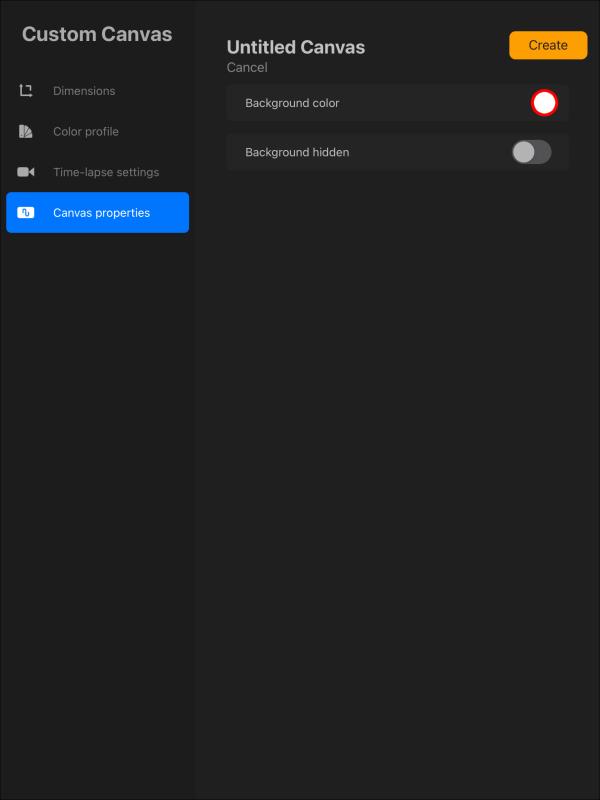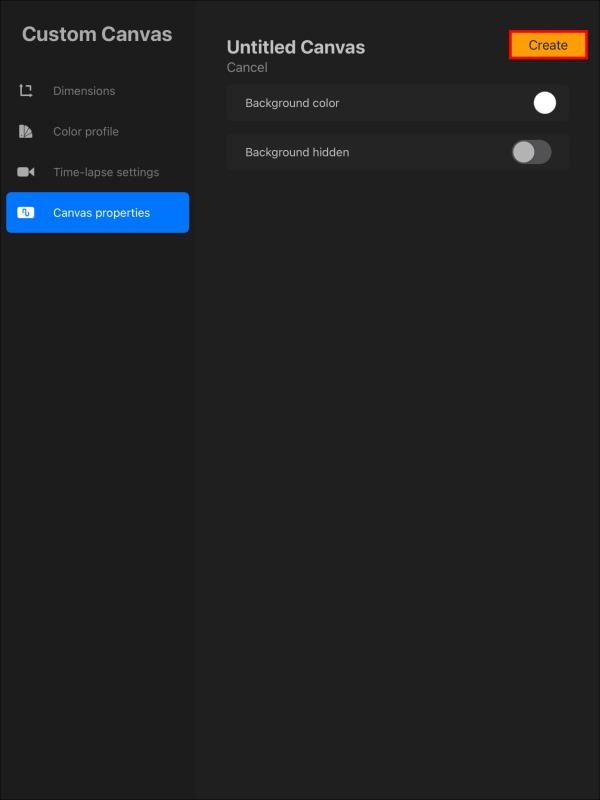Jei sunkiai sugalvojote, kaip „Procreate“ padaryti foną skaidrų, nesate vieni. Net jei sukūrėte skaidrų foną, jis dažnai vėl tampa vientisas baltas, kai iš naujo atidarote failą.
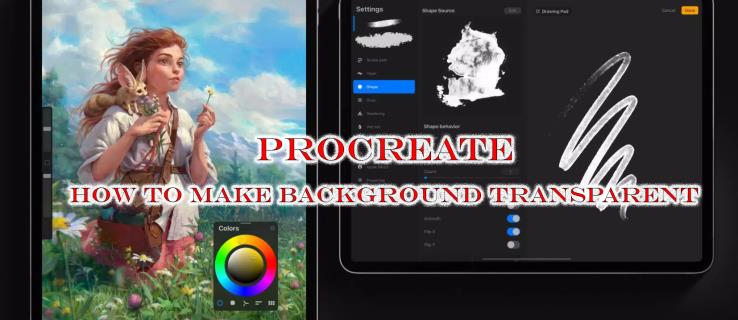
Tai dažnos „Procreate“ vartotojų problemos. Laimei, įveikti kovą įmanoma. Šiame straipsnyje bus paaiškinta viskas, ką reikia žinoti apie skaidrių fonų kūrimą ir išsaugojimą „Procreate“.
Kaip padaryti Procreate foną skaidrų
Kiekvienas naujas Procreate dizainas turi numatytąjį fono sluoksnį su baltu užpildu. Šis sluoksnis negali būti visam laikui pašalintas, bet gali būti nematomas.
Norėdami išjungti sluoksnio matomumą, pirmiausia atidarykite meniu Sluoksniai. Raskite žymimąjį laukelį šalia fono sluoksnio ir panaikinkite jo žymėjimą. Šis procesas yra laikinas pakeitimas, kurį galima bet kada įjungti ir išjungti. Kad sluoksnis būtų skaidrus, turite išsaugoti failą tam tikru būdu.
Kaip išsaugoti failą, kad fonas išliktų skaidrus
Kai išjungsite fono matomumą, galite manyti, kad dėl to jis visam laikui skaidrus. Deja, jei neišsaugosite failo konkrečiu būdu, ši parinktis grįš į numatytąją parinktį ir baltas fonas vėl pasirodys kiekvieną kartą, kai vėl atidarysite failą.
Padarę foną skaidrų, atlikite šiuos veiksmus, kad užfiksuotumėte jį visam laikui.
- Atidarykite meniu Veiksmai, pažymėtą veržliarakčio piktograma.
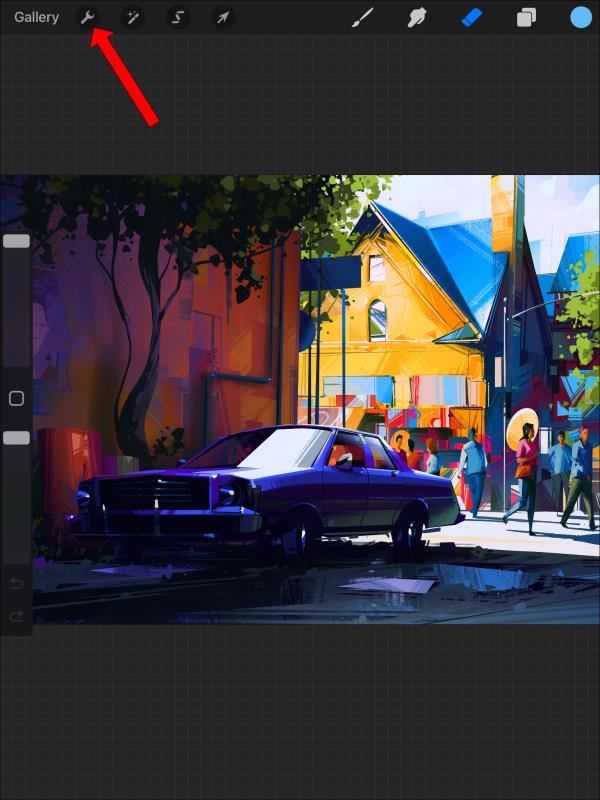
- Spustelėkite skirtuką Bendrinti, kad eksportuotumėte failą.
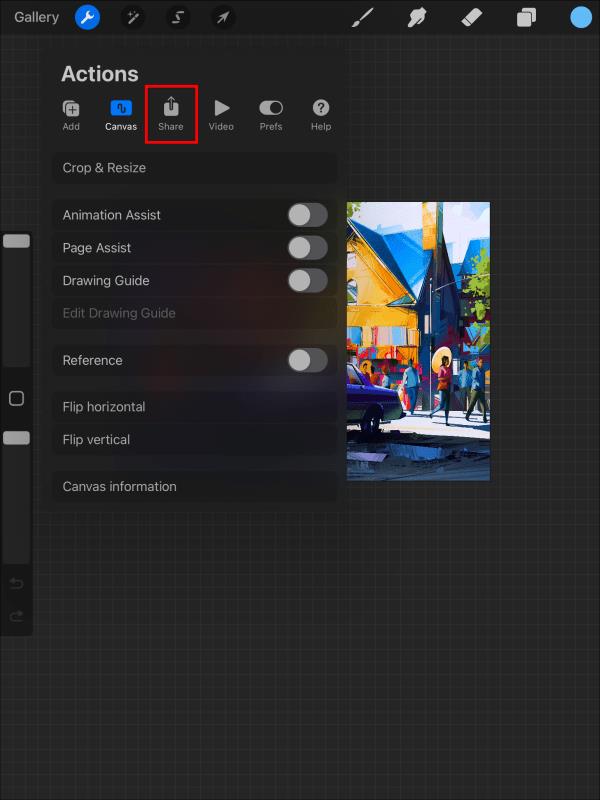
- Savo failo tipui pasirinkite PNG. Failas turi būti eksportuotas kaip PNG failas, kad būtų išlaikytas skaidrumas.
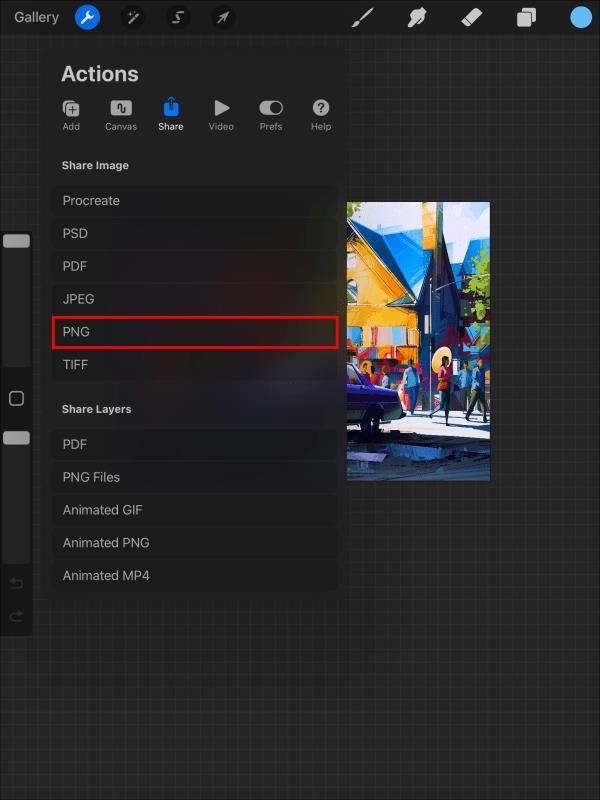
Jei išsaugosite failą kitu formatu, norėdami atkurti skaidrų foną, vėl atidarydami failą turėsite išjungti fono sluoksnį.
Kodėl skaidrus fonas yra svarbus
Jei planuojate parduoti savo Procreate dizainą, skirtą naudoti kavos puodeliams, marškiniams, vinilo spaudiniams ir kt., svarbu neįtraukti fono meno. Taip kitiems lengviau perkelti raštą į savo daiktus. Jei taip pat norite įdėti savo dizainą ant daugybės skirtingų fono spalvų, svarbu, kad nebūtų įterptos spalvos, kuri blokuotų naujus fonus.
Padarykite foną skaidrų naudojant redagavimo įrankius
Tačiau tarkime, kad fono sluoksnis nėra jūsų problema. Kartais pradedate nuo dizaino, kurio fonas yra sudėtingas daugelyje sluoksnių. Kartais originalus menas neatskyrė fono nuo dizaino atskirais sluoksniais. Tokiu atveju turėsite imtis praktiškesnio požiūrio ir rankiniu būdu pašalinti foną pasirinkimo įrankiu arba trintuku.
Fono ir priekinio plano atskyrimas pasirinkimo įrankiu
Tai dar viena parinktis, kai foną sunku pašalinti panaikinus jo sluoksnio žymėjimą.
- Panaikinkite visų sluoksnių, kurių nenorite, kad supaprastintumėte savo darbą, pasirinkimą.
- Ekrano viršuje esančioje įrankių juostoje spustelėkite pasirinkimo įrankį.
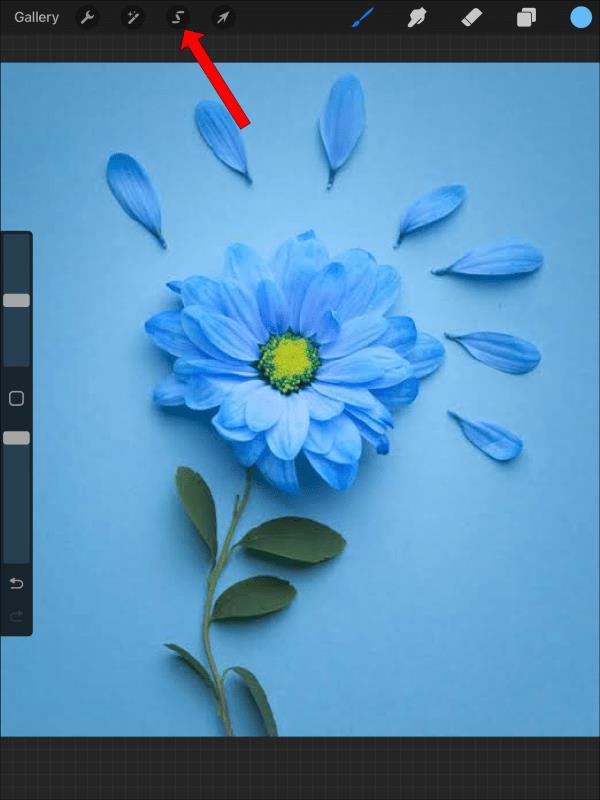
- Parinkčių sąraše pasirinkite „Automatinis“.

- Spustelėkite foną ir slyskite per ekraną iš kairės į dešinę. Tai padidina „atrankos slenkstį“. Kai fono spalva pradeda lįsti į vaizdą, kurį norite palikti, šiek tiek pasidarykite atsarginę kopiją.

- Ekrano apačioje esančiame pasirinkimo nustatymuose spustelėkite mygtuką „Apversti“. Idealiu atveju tai pakeis fono pasirinkimą į vaizdo pasirinkimą.


- Nukopijuokite ir įklijuokite, kad vaizdas dabar būtų atskirame sluoksnyje.

- Patikrinkite, ar jūsų vaizdas yra nesugadintas, o visi kiti sluoksniai išjungti.

- Vis tiek turėsite išsaugoti vaizdą kaip PNG, kad galutiniame produkte fono sluoksniai būtų išjungti.
Jei tai neveikia su jūsų konkrečiu vaizdu, galite jį išvalyti trintuku arba gali tekti atlikti visą darbą su trintuku.
Trintuko naudojimas fonams pašalinti
Jei norite, kad fonas būtų skaidrus, bet jo sluoksnyje taip pat yra meno kūrinių, kuriuos norite išsaugoti, trintukas yra patogus įrankis, kuris gali atlikti šį darbą.
- Išjunkite visus sluoksnius, kurių jums nereikia. Palikite tik sluoksnį su fonu, kurį norite padaryti skaidrų, o vaizdą, kurį norite palikti nepermatomą.2. Kadangi negalite išjungti fono sluoksnių, naudokite trintuko įrankį, kad pašalintumėte visas fono dalis, kurių nenorite. Norėdami pašalinti fono spalvą nepažeidžiant nuotraukos, kurią norite palikti, kraštų, turėsite naudoti koregavimą arti vaizdo.
- Jei reikia, priartinkite ir ištrinkite fono likučius aplink vaizdą.
- Nepamirškite išjungti balto užpildymo fono ir išsaugoti kaip PNG, kad jo skaidrumas būtų nepakitęs.
Galite pasirinkti savo priekinio plano paveikslėlį ir įklijuoti jį į naują failą arba į naują sluoksnį, kad išvalytumėte failą prieš jį išsaugodami.
Skaidraus fono kūrimas naudojant pasirinkimo įrankį
Kitas būdas pasirinkti dizainą fone yra rankiniu būdu naudoti pasirinkimo įrankį.
- Išjunkite visus sluoksnius, kurių jums nereikia.

- Laisva ranka naudokite pasirinkimo įrankį, kad nubrėžtumėte liniją aplink savo iškilų dizainą.
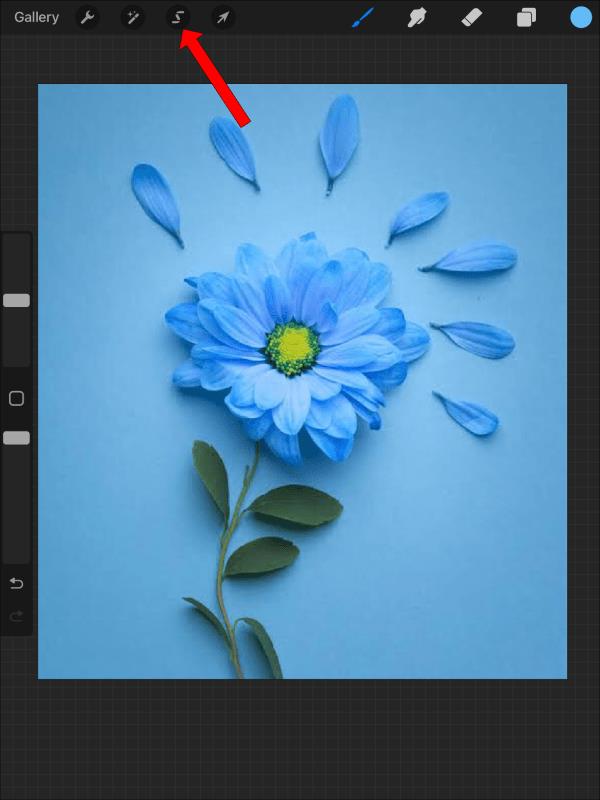
- Pasirinkę dizainą, nukopijuokite ir įklijuokite jį į atskirą sluoksnį.

- Gali tekti naudoti trintuką, kad šiek tiek nuvalytumėte kraštus.

- Išjunkite kiekvieną sluoksnį, išskyrus tą, kuriame yra naujas dizainas, ir išsaugokite kaip PNG failą, kad išlaikytumėte šį nustatymą.
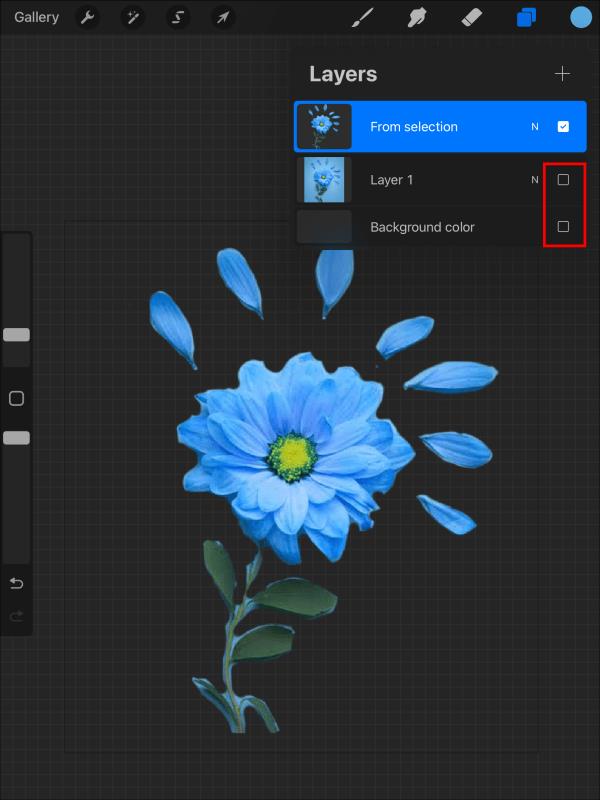
Kodėl turiu išsaugoti kaip PNG failą?
Tik rastrizuotas failo formatas išsaugos skaidrumo rodymo nustatymus kaip failo dalį. Dėl šios priežasties PNG yra vienintelė galimybė eksportuoti iš „Procreate“, kuri išlaikys skaidrumą.
Naujo Procreate failo su permatomu fonu kūrimas
Jei žinote, kad norite skaidraus fono, tiesiog atlikite šiuos veiksmus:
- Spustelėkite + ženklą, kad sukurtumėte naują Procreate drobę.
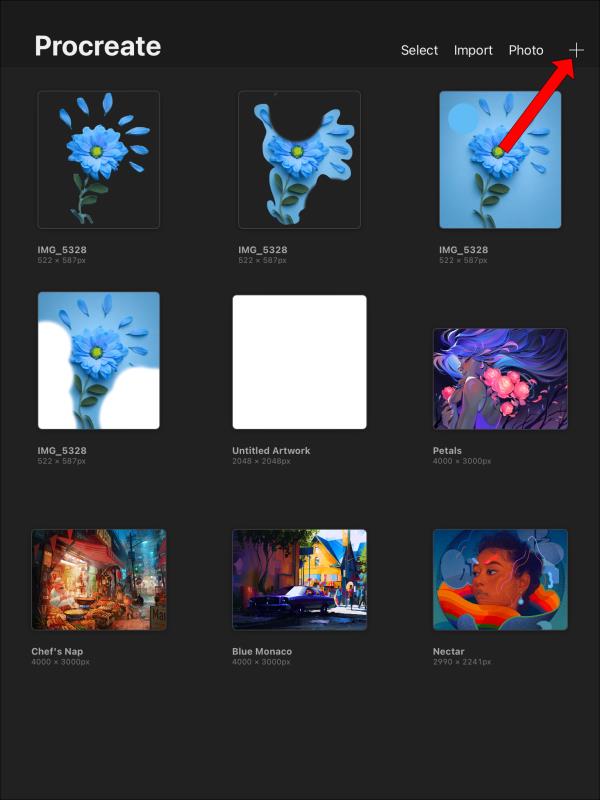
- Raskite parinktį „fono spalva“ ir perjunkite ją į „išjungta“. Dabar jūsų drobės fonas nuo pat pradžių bus skaidrus, o ne baltas.
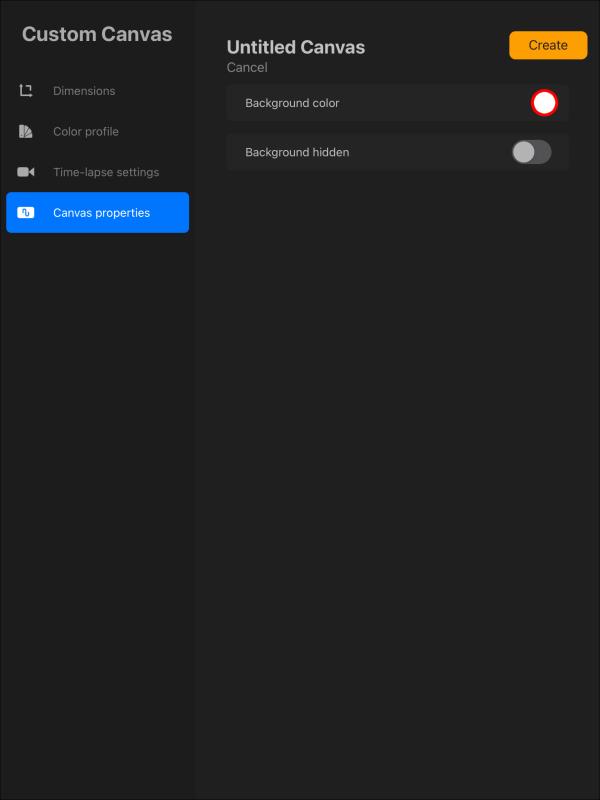
- Bakstelėkite „Sukurti“, kad užbaigtumėte naujos drobės sąranką.
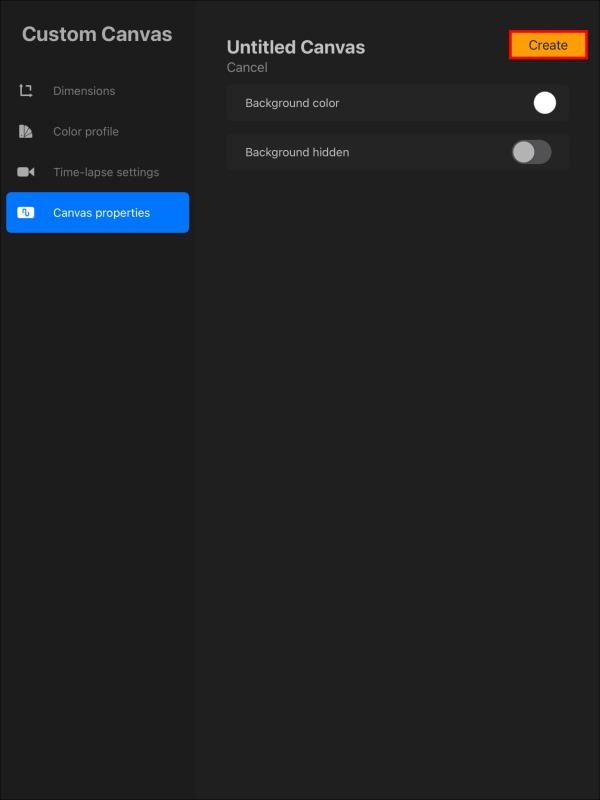
Jei nieko nepridedate prie fono sluoksnio, visada galėsite jį išjungti, kai baigsite kurti kitus sluoksnius. Mąstydami į priekį gali būti daug lengviau turėti skaidrų foną, kai baigsite.
Skaidraus sluoksnio kūrimas
Norėdami sukurti naują skaidrų sluoksnį, tiesiog pridėkite naują sluoksnį ir nieko daugiau nepridėkite. Tai lengviausias būdas sukurti skaidrų sluoksnį.
Jei jau sukūrėte sluoksnį ir norite padaryti jį skaidrų, tai taip pat įmanoma.
- Bakstelėkite sluoksnį, kad peržiūrėtumėte jo parinktis.
- Raskite slankiklį „Nepermatomumas“ ir sureguliuokite jį iki 0 % nepermatomumo, kad sluoksnis būtų skaidrus.
Abi šios parinktys gali padėti jūsų projektui pridėti skaidrių sluoksnių. Atminkite, kad fono sluoksnio negalima koreguoti taip, kad jis būtų skaidrus.
Skaidrus Procreate fonas
Nors dirbti su skaidriu fonu gali būti sudėtinga, procesas yra lengvesnis, kai supranti, kokių tipų failai reikalingi, kad būtų išlaikytas fono skaidrumas. Tinkamas Procreate failo kūrimas ir išsaugojimas yra geriausias būdas sukurti ir išlaikyti skaidrų failo foną. Tada jūsų dizainai bus paruošti daugybei programų ir netgi bus parduoti už šiek tiek pinigų. Kai kitą kartą kursite failą nuo nulio, žinosite, kaip pradėti nuo skaidraus fono ir išlaikyti jį per bet kokias failų iteracijas.
Ar jūs kada nors padarėte skaidrų foną „Procreate“? Ar pasinaudojote kokiu nors iš šiame straipsnyje pateiktų patarimų ir gudrybių? Papasakokite mums apie tai toliau pateiktame komentarų skyriuje.